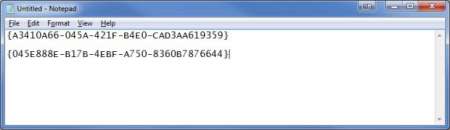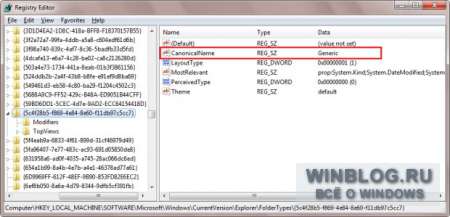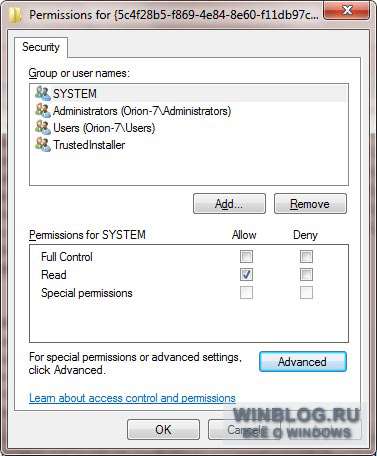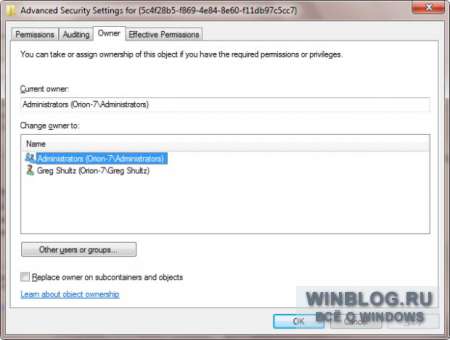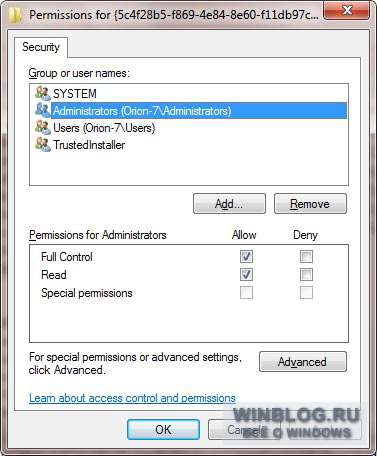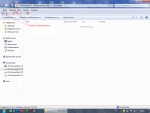Для добавления сценария VBScript в реестр потребуются те же самые параметры, о которых шла речь в статье «Изменение панели команд Проводника Windows 7 для всех папок». И к сожалению, из-за особенностей конфигурации реестра для чувствительной к контексту панели команд, наборы кнопок являются взаимоисключающими: либо кнопка «Вверх», либо все остальные.
Если вы еще не добавляли на панель команд никаких кнопок, можете сразу переходить к следующему разделу. Тем не менее, настоятельно советую прочитать всю статью целиком, прежде чем вносить какие-либо изменения, поскольку с описанным способом связано еще несколько тонкостей.
Если вы уже добавляли кнопки по технологии, описанной в статье «Изменение панели команд Проводника Windows 7 для всех папок», кнопка «Вверх» отображаться не будет, даже если ее добавить. Поэтому сначала нужно отменить внесенные в реестр изменения — то есть, удалить все специальные коды, добавленные в разделы «TasksItemsSelected» (например, «Windows.delete») и «TasksNoItemsSelected» (например, «Windows.menubar»). Только после этого кнопка «Вверх» будет работать.
Удаляйте только те коды, которые вы сами добавили. Ни в коем случае не убирайте коды по умолчанию. И пожалуйста, дочитайте статью до конца, прежде чем приступать к делу, потому что с описанным методом связано еще несколько важных моментов.
Функциональность кнопки «Вверх»
Хотя сама кнопка «Вверх» из панели команд Проводника исчезла, ее функциональность никуда не делась. Для перехода на один уровень вверх в дереве папок можно воспользоваться специальной клавишной комбинацией или командой меню.
Перейти к папке верхнего уровня из подпапки, открытой в Проводнике, можно с помощью горячих клавиш [Alt]+[стрелка вверх]. Кроме того, можно открыть меню «Вид» (View) в строке меню и выбрать опцию «На один уровень вверх» (Up One Level) из подменю «Переход» (Go To).
И тот, и другой способ вполне функционален, но они, конечно, не так удобны, как кнопка «Вверх» на панели команд. А поскольку клавишная комбинация [Alt]+[стрелка вверх] всегда активна при открытом окне Проводника, ее можно автоматизировать с помощью сценария VBScript.
Создание сценария VBScript
PowerShell постепенно вытесняет VBScript как средство автоматизации задач в среде Windows. Тем не менее, VBScript по-прежнему имеет множество полезных функций, одна из которых — возможность автоматизировать клавиатурные нажатия посредством метода SendKeys.
Для отправки клавиатурных нажатий метод SendKeys использует определенные символы, соответствующие тем или иным клавишам. К примеру, клавишная комбинация [Alt]+[стрелка вверх] обозначается как «%{UP}». Поскольку основное назначение сценария в нашем случае — отправка клавишной комбинации, состоит он всего из трех строк:
Set WshShell = WScript.CreateObject(«WScript.Shell»)
WshShell.SendKeys «%{UP}»
Wscript.Quit
Первая строка активирует все функции объекта Windows Script Host, связывая переменную WshShell с объектом Wscript, и обеспечивает непосредственный доступ к оболочке Windows (Windows Shell). Вторая строка отправляет клавиатурные нажатия с использованием метода SendKeys. Третья строка завершает работу сценария с помощью метода Quit.
Чтобы создать сценарий, скопируйте его в Блокнот (Notepad) и сохраните с именем «Up.vbs» в подпапке корневого каталога. Я, к примеру, создал для этого папку «Scripts» в корневом каталоге диска «C:».
Получение GUID
Многие имена разделов реестра — на самом деле глобально уникальные идентификаторы (Globally Unique Identifier, GUID). Такой идентификатор — это 128-разрядное целое число, которое считается статистически уникальным. GUID представляет собой ряд шестнадцатеричных чисел верхнего или нижнего регистра в группах по 8, 4, 4, 4 и 12, разделенных дефисами.
Чтобы добавить на панель команд кнопку «Вверх» через реестр, нам потребуются два GUID. Получить GUID можно на сайте
Create a GUID, который автоматически выдает идентификаторы при каждом посещении. Откройте сайт, скопируйте полученный GUID в Блокнот и сохраните. Чтобы получить второй GUID, просто обновите страницу и скопируйте новый идентификатор в Блокнот. Заключите каждый GUID в фигурные скобки {}, как показано на рис. A.
Рисунок A. Скопировав идентификаторы в Блокнот, заключите каждый из них в фигурные скобки.
Идентификаторы нам скоро понадобятся, так что пока просто сверните Блокнот.
Редактирование реестра
Не забывайте, что реестр — ключевой компонент оперативной системы, поэтому любые ошибки при редактировании могут привести к серьезным последствиям. Чтобы этого избежать, создайте точку восстановления и образ системы с помощью утилиты «Архивация и восстановление» (Backup and Restore) — тогда вы сможете восстановить систему, даже если что-то пойдет не так.
Чтобы запустить Редактор реестра, введите «Regedit» (без кавычек) в строке поиска меню «Пуск» (Start), нажмите [Enter] и подтвердите выполнение операции в диалоговом окне контроля учетных записей пользователей (UAC).
Изменение разрешений
В Редакторе реестра найдите и выделите папку «HKEY_LOCAL_MACHINESOFTWAREMicrosoftWindowsCurrentVersionExplorerFolderTypes{5c4f28b5-f869-4e84-8e60-f11db97c5cc7}». Обратите внимание на каноническое имя папки — «Generic» (параметр «CanonicalName», рис. B). Именно его я и буду использовать для обозначения раздела в дальнейшем.
Рисунок B. Хотя раздел называется {5c4f28b5-f869-4e84-8e60-f11db97c5cc7}, его каноническое имя — «Generic».
Откройте меню «Избранное» (Favorites) и выберите опцию «Добавить в избранное» (Add to Favorites), чтобы потом можно было быстро вернуться к нужному разделу.
Прежде чем редактировать раздел «Generic», нужно изменить разрешения для него. Нажмите на папке правой кнопкой мыши и выберите опцию «Разрешения» (Permissions). В диалоговом окне «Разрешения для…» (Permissions For, рис. C) нажмите кнопку «Дополнительно» (Advanced), чтобы вызвать диалоговое окно «Дополнительные параметры безопасности» (Advance Security Settings).
Рисунок C. В диалоговом окне «Разрешения для…» нажмите кнопку «Дополнительно».
Перейдите на вкладку «Владелец» (Owner), выделите группу «Администраторы» (Administrators) в разделе «Изменить владельца на» (Change Owner To) и нажмите «Применить» (Apply). После смены текущего владельца на группу «Администраторы» (рис. D) нажмите «OK».
Рисунок D. Измените текущего владельца на группу «Администраторы».
В диалоговом окне «Разрешения для…» выделите группу «Администраторы» в разделе «Группы или пользователи» (Group or User Names) и поставьте флажок «Полный доступ — Разрешить» (Full Control — Allow) в разделе «Разрешения для группы Администраторы» (Permissions for Administrators, рис. E). Нажмите «OK».
Рисунок E. Разрешите администраторам полный доступ, чтобы получить возможность изменять раздел «Generic».
Оцените статью: Голосов
Как добавить кнопку «вверх» в Проводник
Если вы пользуетесь операционной системой Windows 7 или Vista, то конечно обратили внимание, что в панели инструментов Проводника отсутствует кнопка для перехода на один уровень вверх. Да, можно конечно воспользоваться новой адресной строкой для перехода в родительские папки, но многие пользователи все же сочтут более удобным делать это с помощью специальной кнопки.
Для решения этой задачи можно воспользоваться небольшим плагином к Windows Explorer под названием ClassicShell. Эта программа вносит множество функций из доброй старой Windows XP в стандартную оболочку Windows 7, однако здесь я опишу только то, что касается кнопки «вверх».
1. Скачиваем и устанавливаем последнюю версию ClassicShell. Обратите внимание, что еще в процессе установки нужно отметить какие плагины нужны — если вас устраивает стандартное меню семерки, то снимите галочку на «Classic Start Menu«.
2. Перезапустите Проводник. Для этого просто выйдите из системы и зайдите опять.
3. Откройте любое окно Проводника, нажмите Alt, чтобы показалась строка меню, затем щелкните правой кнопкой мыши по пустому месту в этой строке и в появившемся контекстном меню выберите Classic Explorer Bar.
4. У вас появится новая панель инструментов. Самая правая кнопка вызывает окно настроек ClassicShell, где вы сможете указать какие кнопки вы хотите видеть, а также множество других дополнительных опций. Так как нас прежде всего интересует кнопка «вверх», то убеждаемся, что отмечена опция Show Up Button in the title bar.
5. Теперь делаем действие обратное описанному в пункте 3, то есть скрываем панель инструментов Classic Explorer Bar.
В результате проделанных нами действий в панели инструментов любого окна Проводника появится кнопка для перехода вверх в родительскую папку, как показано на первом скриншоте.
…
…
Я только что закончил читать руководство Freeware Genius, в котором объясняется, как добавить кнопку ВВЕРХ в проводник Windows в Windows Vista и Windows 7, чтобы вернуть функциональность, которую Windows XP предлагает своим пользователям.
Кнопка ВВЕРХ использовалась в Windows XP, чтобы предоставить вам возможность переключиться на список файлов родительской папки одним щелчком мыши. Вы можете активировать его несколько раз, чтобы многократно подниматься по иерархии.
С тех пор Microsoft удалила кнопку ВВЕРХ и заменила ее иерархической структурой в адресной строке проводника. На эти хлебные крошки можно щелкнуть, чтобы напрямую отобразить содержимое выбранного пути.
Теоретически это лучшее решение, учитывая, что вы можете переключиться на любую часть структуры папок, а не только на родительскую папку. Если вы хотите перейти на две или три папки вверх, вам нужно щелкнуть только один раз, используя навигацию по хлебным крошкам, в то время как вам нужно будет щелкнуть два или три раза с помощью кнопки ВВЕРХ.
Кроме того, вам также придется подождать дольше, прежде чем вам будет показано содержимое папки.
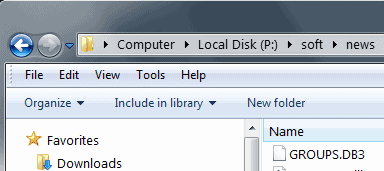
Каждый уровень каталога напрямую доступен из адресной строки. Некоторые пользователи, такие как, например, Самер, предпочитают вместо этого использовать кнопку ВВЕРХ.
Вот три варианта перехода вверх в проводнике Windows:
Панировочные сухари — Это вариант по умолчанию. Панировочные сухари отображаются в проводнике Windows, и все, что нужно сделать пользователю, — это щелкнуть папку в структуре, чтобы отобразить ее содержимое.
Сочетание клавиш — Большинство пользователей Windows не знают, что также можно перемещаться вверх, нажимая ALT-UP на клавиатуре. Это предпочтительный вариант для пользователей, которые используют клавиатуру и горячие клавиши для всех видов быстрых действий.
Использование кнопки ВВЕРХ — У Самера есть все инструкции по этому поводу. Пользователям Windows Vista и Windows 7 необходимо загрузить и установить программа Classic Shell чтобы добавить кнопку ВВЕРХ. Всего требуется десять шагов ручной настройки, так как кнопка не появится сразу после установки.
Что еще сказать? Как вы перемещаетесь в проводнике Windows? Дайте нам знать об этом в комментариях.
Теперь читайте: Как быстро переходить к файлам в проводнике.
Allow me to rephrase your question: Which is more important? Not thinking while clicking or not thinking while clicking?
The Problem with Duplication
The main problem with duplication is that it forces users to think. When you provide two methods of doing something, the user has to decide not only what to do but how to do it.
Users will wonder if the two methods are truly identical and stop to think if that’s true. One method may be faster under certain conditions than the other, but by the time the user has assessed the conditions, they’ve wasted the time they could have saved.
If duplication means additional controls, it also means more clutter, which can increase visual search times for the one control the user wants.
When to Duplicate
These issues need to be balanced against the savings duplication provides. The general rule is that duplication is okay when each method has clear advantages over the other for clearly apparent conditions. The advantage may be because some users are known to be familiar with only one method while others are known to be familiar with only the other. The key phrase is “known to be.” I would recommend against duplication for just, what the heck, maybe some users like one method more than another.
The conditions may be individual user difference or may be transitory aspects of the situation too. The situational aspects need to be obvious to the users. For example, I’m generally in favor of keyboard accelerators –for expert users, they’re much faster than a pulldown menu and are obviously advantageous when the user has both hands over the keyboard. On the other hand, I believe we have too many toolbar controls that are redundant with pulldown menu items. Toolbars are only a little faster than pulldown menu items and both perform best when the user is holding the mouse.
The Folder Up Button
In the case of the Folder Up button, I suspect the XP approach is better for the reasons you state, but it’s a tough call. The best tradeoff between thinking-induced duplication and thinking-induced inconvenient controls cannot always be determined through analysis or guidelines. The effects are fairly subtle so it takes a pretty good usability test to determine it empirically. It’s quite a challenge.
However, I think you may be a victim of a shift of philosophy at Microsoft, rather than systematic research. As I see it, after overusing the file hierarchy concept in XP and earlier versions of Windows, MS decided that users should think of their files like they’re a big ol’ heap of web pages. That’s why they took to hiding the tree control by default in Windows Explorer, while pushing other webby navigation aids like Favorites, search, and tags. Removing the Folder Up button reduces users’ tendency to think there’s a structural “Up” to go to. The address bar is still there, but it’s intended only for experts -ordinary users are expected to ignore it like many ignore the address bar in their browser.
Maybe MS thought the hierarchy is too confusing to the average user, so that’s why they’re de-emphasizing it. If so, I think this has been a usability failure. I’m seeing more users getting lost or losing files in Vista than XP. What MS failed to appreciate is that, while many users do have a hard time grasping hierarchies, it’s the best we have for complex information.
Or maybe user performance had nothing to do with it. Maybe this philosophy change was more a marketing vision than a usability engineering vision: MS wanted a webby look and feel because the web is cool.
Allow me to rephrase your question: Which is more important? Not thinking while clicking or not thinking while clicking?
The Problem with Duplication
The main problem with duplication is that it forces users to think. When you provide two methods of doing something, the user has to decide not only what to do but how to do it.
Users will wonder if the two methods are truly identical and stop to think if that’s true. One method may be faster under certain conditions than the other, but by the time the user has assessed the conditions, they’ve wasted the time they could have saved.
If duplication means additional controls, it also means more clutter, which can increase visual search times for the one control the user wants.
When to Duplicate
These issues need to be balanced against the savings duplication provides. The general rule is that duplication is okay when each method has clear advantages over the other for clearly apparent conditions. The advantage may be because some users are known to be familiar with only one method while others are known to be familiar with only the other. The key phrase is “known to be.” I would recommend against duplication for just, what the heck, maybe some users like one method more than another.
The conditions may be individual user difference or may be transitory aspects of the situation too. The situational aspects need to be obvious to the users. For example, I’m generally in favor of keyboard accelerators –for expert users, they’re much faster than a pulldown menu and are obviously advantageous when the user has both hands over the keyboard. On the other hand, I believe we have too many toolbar controls that are redundant with pulldown menu items. Toolbars are only a little faster than pulldown menu items and both perform best when the user is holding the mouse.
The Folder Up Button
In the case of the Folder Up button, I suspect the XP approach is better for the reasons you state, but it’s a tough call. The best tradeoff between thinking-induced duplication and thinking-induced inconvenient controls cannot always be determined through analysis or guidelines. The effects are fairly subtle so it takes a pretty good usability test to determine it empirically. It’s quite a challenge.
However, I think you may be a victim of a shift of philosophy at Microsoft, rather than systematic research. As I see it, after overusing the file hierarchy concept in XP and earlier versions of Windows, MS decided that users should think of their files like they’re a big ol’ heap of web pages. That’s why they took to hiding the tree control by default in Windows Explorer, while pushing other webby navigation aids like Favorites, search, and tags. Removing the Folder Up button reduces users’ tendency to think there’s a structural “Up” to go to. The address bar is still there, but it’s intended only for experts -ordinary users are expected to ignore it like many ignore the address bar in their browser.
Maybe MS thought the hierarchy is too confusing to the average user, so that’s why they’re de-emphasizing it. If so, I think this has been a usability failure. I’m seeing more users getting lost or losing files in Vista than XP. What MS failed to appreciate is that, while many users do have a hard time grasping hierarchies, it’s the best we have for complex information.
Or maybe user performance had nothing to do with it. Maybe this philosophy change was more a marketing vision than a usability engineering vision: MS wanted a webby look and feel because the web is cool.
Какой чудеÑный мир *_*! Шутка :ССС
Оглавление:
- Заключение
После Windows XP Microsoft прекратила использование кнопки «вверх» в проводнике Windows. Ну, правда в том, что кнопка была удалена только из пользовательского интерфейса, а не из операционной системы. Если вы хотите, вы все равно можете перейти к родительской папке с помощью сочетания клавиш или пункта меню. Кроме того, есть способы настроить реестр и вернуть его обратно в интерфейс.
Мы сосредоточимся на Windows 7 и посмотрим, как получить кнопку вверх, используя программу под названием Classic Shell. Мы также проверим другие альтернативы, чтобы перейти к родительской папке. Прежде чем мы начнем, давайте посмотрим на проводник, как он выглядит без кнопки вверх.
Прежде всего, скачайте и установите Classic Shell на свой компьютер. В процессе установки у вас спросят модули, которые вы хотите установить.
Снимите все остальные, кроме Classic Explorer, если они не нужны вам для чего-то еще. Затем следуйте инструкциям ниже.
Шаг 1. Закройте все экземпляры проводника Windows, которые могут быть открыты в данный момент, и начните новый сеанс после установки.
Шаг 2: Активируйте строку меню проводника, нажав клавишу Alt или перейдя в « Организация» -> «Макет» -> «Строка меню»
Шаг 3: Теперь щелкните правой кнопкой мыши пустое место в строке меню и активируйте Classic Explorer Bar. Вы не увидите эту опцию, если вы не запустили новый сеанс проводника после установки.
Шаг 4: Вы увидите набор инструментов в правой части панели инструментов. Нажмите на похожий на мозг значок (справа), чтобы открыть окно настроек Class Shell.
Шаг 5: Переключитесь в представление « Основные настройки», прокрутите до раздела « Кнопка прокрутки вверх » и установите соответствующий переключатель, чтобы отобразить кнопку вверх. Нажмите на Ok, чтобы выйти.
Шаг 6: Если вы не хотите, чтобы инструменты оболочки (значки) на панели инструментов делали обратное действие шага 3. Вы также можете отодвинуть строку меню назад, как вы подняли ее на шаге 2.
Вот как выглядит проводник с добавленной кнопкой. На шаге 5 вы, должно быть, заметили, что можете разместить его до или после кнопок «назад» и «вперед».
Таким образом, вы можете получить кнопку вверх на интерфейсе проводника для быстрого и легкого доступа к родительской папке. Но позвольте мне также рассказать вам о других вариантах.
- Вы можете использовать клавишу Alt вместе со стрелкой вверх, чтобы подняться на один уровень вверх в структуре каталогов.
- Вы также можете нажать клавишу Alt, чтобы временно показать строку меню. Затем перейдите в View -> Go To и найдите нужный переключатель.
Есть еще много вещей, которые инструмент способен выполнять с помощью командной строки проводника Windows. Например, вы можете добавить дополнительные кнопки действий, такие как вырезать, копировать, перемещать, удалять и т. Д. Попробуйте поиграть с инструментом и выясните, есть ли что-то действительно интересное для вас.
Заключение
Когда Microsoft убрала кнопку «вверх» из интерфейса, на это должна была быть какая-то причина. Хотя я считаю, что наличие кнопки «вверх» является дополнительным преимуществом, многие люди считают, что это просто накладные расходы. Теперь вам решать и реализовать то, что вам нужно. Поделитесь своими мыслями в разделе комментариев. ????
-
#1
Начиная с версии операционной системы Windows Vista в проводнике отсутствует кнопка «Вверх», но присутствует «Назад». Некоторые думают, что назначение у этих кнопок идентично, но это не так. Кнопка «Вверх» открывала родительский каталог, при этом кнопка «Назад» открывает каталог из которого мы только что перешли в текущую директорию.
Ну и собственно как же нам решить проблему с переходом на уровень выше.
-
#2
Так а что сказать хотел? Это же быстрые комбинации описанные в руководстве — ничего секретного .
-
#3
panatar, руководстве чего? проводника? винды? вернемся к другому моменту…а их все знают/помнят/читают?
п.с.: именно по этому в теме присутствуют «лапки». Да и кто говорил о секретах?
Gold
Известный пользователь
-
#4
panatar, Он хотел сказать, что надо немного подраскрутить свой блог
-
#5
А вам не кажется, что
любая информация
не может быть
одинаково полезна для всех
? В свое время я начал публиковать здесь похожие новости, народ поддержал, попросил сделать общую тему, я сделал. Как бы то, что вы это знаете — молодцы, но зачем же «обсирать»? Другим может пригодится.
vano
Известный пользователь
-
#6
Начиная с версии операционной системы Windows Vista в проводнике отсутствует кнопка «Вверх», но присутствует «Назад». …
Ну и собственно как же нам решить проблему с переходом на уровень выше.
А что тут ее решать? Щелкаешь в адресной строке на нужный каталог и поднимаешься на уровень выше… Собственно и не нужна та клавиша «Вверх», она дублирует существующий функционал, плохо, конечно что нельзя настроить интерфейс под себя, как это сделано в нормальных файловых менеджерах, но и запоминать сочетания клавиш ненужно…
-
#7
ИМХО, название заметки не соответствует содержанию. Насколько я понимаю, «вернуть кнопку вверх» — это значит вернуть ее в панель меню, чтобы ее можно было _нажать_ мышой, а не использовать горячие клавиши. В каких-то случаях они удобны, но в данном если я уже тыцаю по каталогам мышей, то и кнопку «вверх» привык нажимать мышей, а не комбинациями клавиш, а гадский мелкософт ее убрали.. (( Обрадовался, думал точно можно вернуть — а тут такой облом… (((
vano
Известный пользователь
-
#8
а гадский мелкософт ее убрали.. (( Обрадовался, думал точно можно вернуть — а тут такой облом… (((
Maxxx, на каталог выше, можно вернуться, нажав в адресной строке, нужный каталог. Конечно же это не заменит кнопки вверх, но и мучаться с комбинацией клавиш не нужно…
-
#9
vano, знаю, вернуться то можно, но хочу именно кнопку и все тут.
-
#10
но хочу именно кнопку и все тут
дочекайся Windows 8, постав її і будеш щасливий.
-
#11
всегда пользовался кнопкой «BackSpace» чтоб перейти вверх на уровень и не надо сложных комбинаций. странно что про нее не упомянуто в заметке…
-
#12
я для этого использую просто стрелку влево над энтером
-
#13
я для этого использую просто стрелку влево над энтером
это аналог кнопки «назад», а не «вверх»
-
#14
я для этого использую просто стрелку влево над энтером
Эта стрелка = BackSpace и она выполняет функцию кнопки Назад, а не Вверх, как уже было выше отмечено.
Gold
Известный пользователь
-
#15
Пользуйтесь нормальными файл-менеджерами (например, фаром), и не забивайте себе голову ненужными вопросами.
vano
Известный пользователь
-
#16
Пользуйтесь нормальными файл-менеджерами (например, фаром), и не забивайте себе голову ненужными вопросами.
Особенность его в том, что нормальным его можно назвать с трудом. И проблема не в том, что он плохой, а в том, что он текстовый, что не дает в нем реализовать несколько очень удобных функций.
-
#17
Особенность его в том, что нормальным его можно назвать с трудом. И проблема не в том, что он плохой, а в том, что он текстовый, что не дает в нем реализовать несколько очень удобных функций.
Каких? Просто интересно.
-
#18
ИМХО, название заметки не соответствует содержанию. Насколько я понимаю, «вернуть кнопку вверх» — это значит вернуть ее в панель меню, чтобы ее можно было _нажать_ мышой, а не использовать горячие клавиши. В каких-то случаях они удобны, но в данном если я уже тыцаю по каталогам мышей, то и кнопку «вверх» привык нажимать мышей, а не комбинациями клавиш, а гадский мелкософт ее убрали.. (( Обрадовался, думал точно можно вернуть — а тут такой облом… (((
Вернуть можно.
Ставим http://classicshell.sourceforge.net/ — и кнопка «на уровень вверх» снова ЕСТЬ.
-
classicShell.png
160.4 КБ · Перегляди: 119
Останнє редагування: 13.04.12
vano
Известный пользователь
-
#19
Ну например, очень не хвататет простого переименования файла, предосмотра документов и открыть файл другой программой, ну и распаковать архив в текущую папку.
-
#20
дочекайся Windows 8, постав її і будеш щасливий.
Дружище, а ты уверен, что в окончательном релизе Win8 [Win9] останутся хотя бы кнопки «вперёд» и «назад»? Их, ведь, тоже может постигнуть участь кнопки «на уровень вверх» (дебильные малолетки проникли не только в ПУМБ, Приватбанк, но и «Микрософт», «SONY» и «Samsung»: вот уже навязываются телевизоры с управлением «жестами» вместо ПУЛЬТА («благодаря» всяким Гаррипотерам, «Повелителям волшебства» и пр. придуркам).
P.S. Но, будем надеяться, Ivo Beltchev (автор ClassicShell для Win7) что-нибудь полезное состряпает и под Win8, -9, -Х, -I1 и т.д
Останнє редагування: 13.04.12